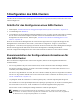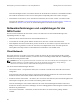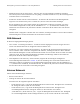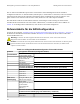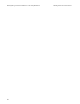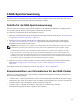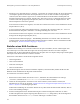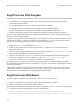Install Guide
• Snapshot reserve (Snapshot-Reserve) (optional) – Prozentsatz der Container-Größe, der für die Speicherung
von Snapshots genutzt werden kann. Die Snapshot-Reserve wird von dem NAS-Reserve-Speicherplatz
verbraucht, der dem Container zugewiesen ist. Deshalb konkurrieren Benutzerdaten und Snapshots um
denselben Speicherplatz im Container. Beachten Sie, dass Daten Vorrang vor Snapshots haben. Wenn der
Container nicht mehr genügend Speicherplatz hat, nimmt er sich diesen aus der Snapshot-Reserve. Die
ältesten Snapshots werden zuerst gelöscht.
Wenn Sie keinen anderen Wert angeben, verwendet der Container den Cluster-weiten Standardwert für die
Snapshot-Reserve (50 %).
• In-use warning limit (Aktive Warnungsbegrenzung) – Prozentsatz der Container-Größe, der – wenn von
Benutzerdaten oder Snapshots verbraucht – eine Ereignismeldung nach sich zieht.
Wenn Sie keinen anderen Wert angeben, verwendet der Container den Cluster-weiten Standardwert für die
Warngrenze für belegten Speicherplatz (80 %).
• Sicherheitsmodus und Berechtigungen – Standardmäßig unterstützt ein Container NTFS. Sie können den
Container ändern, um den Sicherheitsmodus und Berechtigungen zu ändern. Weitere Informationen finden
Sie im Kapitel „Sicherheit und Berechtigungen“ auf Seite 33.
Erstellen eines NAS-Containers
Im Rahmen der Erstellung eines Containers können Sie die Option auswählen, um eine CIFS-Freigabe oder
einen NFS-Export zu erstellen und die Freigabe oder den Exportnamen und das Verzeichnis anzugeben.
Sie können aber zu diesem Zeitpunkt das Erstellen einer Freigabe oder eines Exports überspringen und Freigaben
und Exporte nach dem Erstellen des Containers erstellen.
NAS-Cluster unterstützen Unicode für die folgenden Namen:
• CIFS-Freigabename
• CIFS-Verzeichnisname
• Name des NFS-Exports
• NFS-Verzeichnisname
Dies bedeutet folglich, dass alle Zeichen sämtlicher Alphabete, arabische Zahlen, Punkte und das Zeichen
Bindestrich oder Gedankenstrich dargestellt werden können.
So erstellen Sie einen NAS-Container:
1. Klicken Sie im unteren linken GUI-Fenster auf NAS, und klicken Sie anschließend in der Anzeige
„Activities“ (Aktivitäten) auf Create NAS Container (NAS-Container erstellen).
2. Geben Sie im Dialogfeld des Assistenten Create NAS Container (NAS-Container erstellen) die
Informationen ein, die Sie im Abschnitt „Zusammenstellen der Konfigurationsinformationen für den NAS-
Cluster“ auf Seite 25 zusammengetragen haben.
Während der Ausführung des Assistenten können Sie bei jedem Schritt die Online-Hilfe aufrufen, falls Sie
weitere Unterstützung benötigen.
3. Im letzten Dialogfeld wird eine Zusammenfassung der Container-Konfiguration und aller von Ihnen
erstellten Freigaben oder Exporte angezeigt. Klicken Sie auf Finish (Fertigstellen), um die Konfiguration
abzuschließen. Klicken Sie auf Zurück, wenn Sie Änderungen vornehmen wollen.
32
Dell EqualLogic FS7610 Installations- und Setup-Handbuch 6 NAS-Speicherzuweisung